컴퓨터를 포맷 할 때 부팅 우선순위를 USB로 바꿔야 포맷을 할 수 있어서 바이오스 모드로 진입 해야 할 때가 있습니다. 메인보드에서 fast boot를 지원하는 경우 부팅 속도가 너무 빨라서 어떤 키를 쳐야 진입 되는지 화면이 제대로 나오지도 않고 빠르게 넘어가서 보기도 힘들고 키를 누르기도 힘듭니다.
그래서 컴퓨터를 몇 번을 껐다 켰다 하면서 힘들게 들어가거나 또는 계속해서 들어가지 못하는 경우도 있습니다.
이런 경우에도 윈도우에 진입 한 후에 바이오스로 들어가는 방법이 있습니다. 키보드 연타 없이 바이오스 모드 진입 방법 바로 소개해 드립니다.
목차
컴퓨터가 켜진 상태에서 키보드 SHIFT를 누른 채 다시 시작 누르기
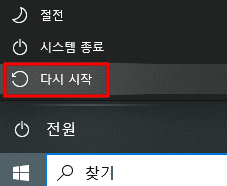
시작 – 전원 – 다시시작 (키보드의 shift를 누른 상태에서 클릭 필수)
새로 뜬 화면에서 문제 해결 누르기
옵션 선택 이라는 파란 창이 나오게 됩니다.
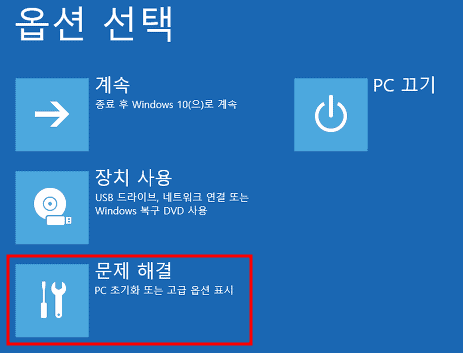
문제 해결을 누릅니다.
고급 옵션 누르기
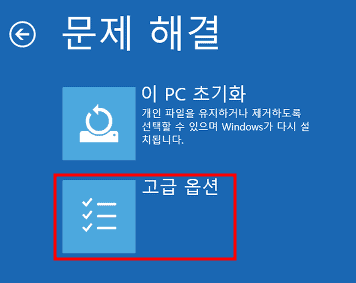
고급 옵션을 누릅니다.
UEFI 펌웨어 설정 누르기
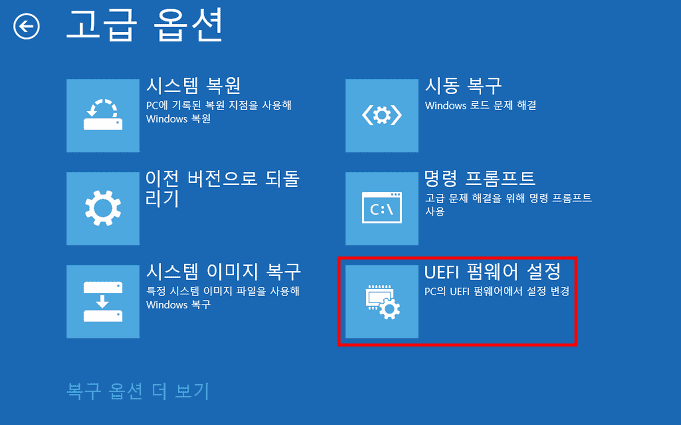
UEFI 펌웨어 설정을 눌러줍니다.
마지막 화면에 다시 시작 버튼만 눌러주시면 바이오스 모드로 진입 하게 됩니다.
아이콘 클릭으로 바이오스 들어가는 방법
바로가기 아이콘 만들기

바로가기를 만들 폴더나 바탕화면에서
마우스 우클릭 – 새로 만들기 – 바로가기 를 눌러줍니다.
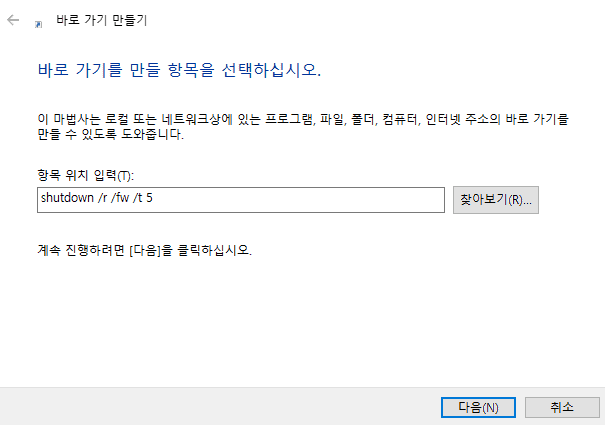
shutdown /r /fw /t 5
위와 같이 입력해주고 다음을 눌러줍니다.
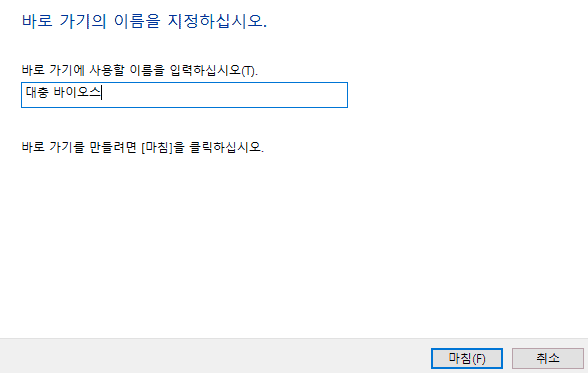
대충 바이오스 바로가기 라는 것을 알수 있도록 이름을 써주시고 마침을 눌러줍니다.
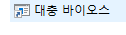
이런 바이오스 아이콘이 만들어졌습니다. 이걸 눌러주시면 바이오스 모드에 진입할수 있습니다.
shutdown과 관련 있는 정보
shutdown은 윈도우 명령어로 종료와 관련된 옵션입니다.
shutdown /t 5 이렇게 적으면 t는 시간 옵션으로 5초 뒤에 종료하도록 명령하는 것 입니다.
shutdown /r은 다시 시작 옵션입니다. /fw는 UEFI firmware 설정 옵션으로 진입하라는 옵션입니다.
키보드 연타해서 바이오스 모드 들어가는 방법
이 방법은 fast boot가 아닌 경우에 가능 합니다. 아무리 해도 바이오스에 들어가기 어려우신 분들은 위의 위의 두 가지 방법으로 바이오스 모드에 들어가는게 좋습니다.
삼성 F2
LG F2
MSI del
ZOTAC del
ASUS del
ASROCK del
GIGABYTE del
LENOVO F1 또는 F2
이렇게 바이오스 모드에 들어가는 방법에 대해 알아 보았습니다. 다음 포스트에서는 윈도우 포맷 방법에 대해 포스팅 하겠습니다.